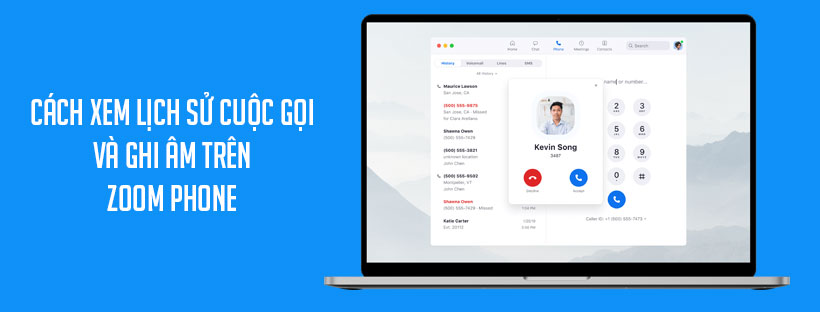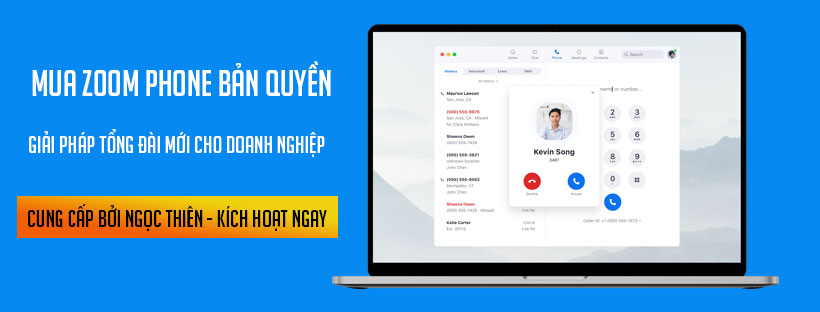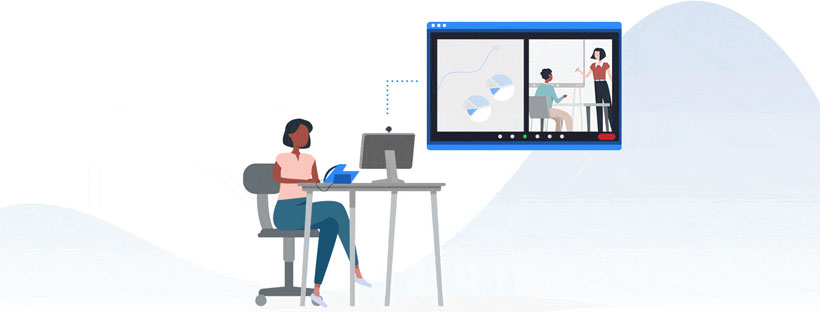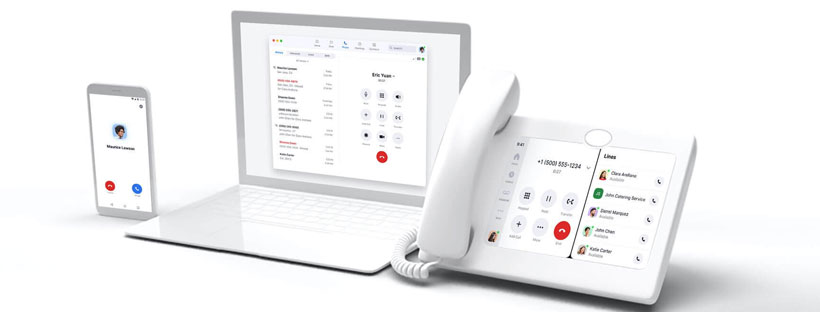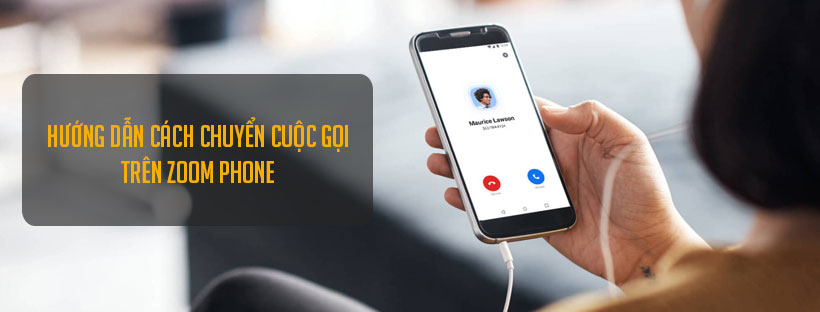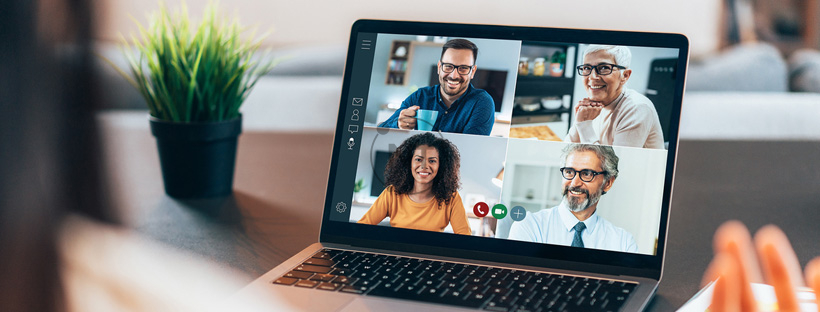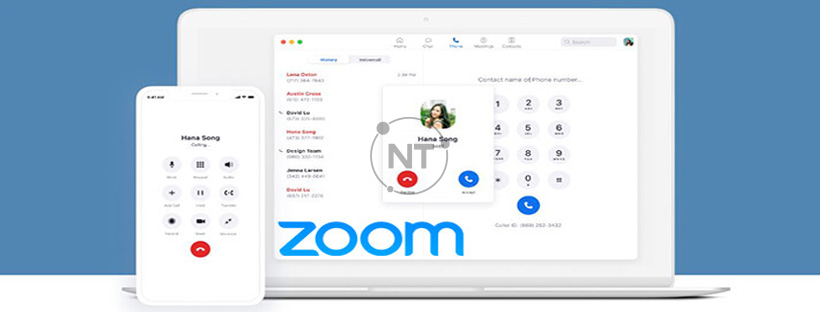Cách sử dụng các điều khiển trong cuộc gọi Zoom Phone
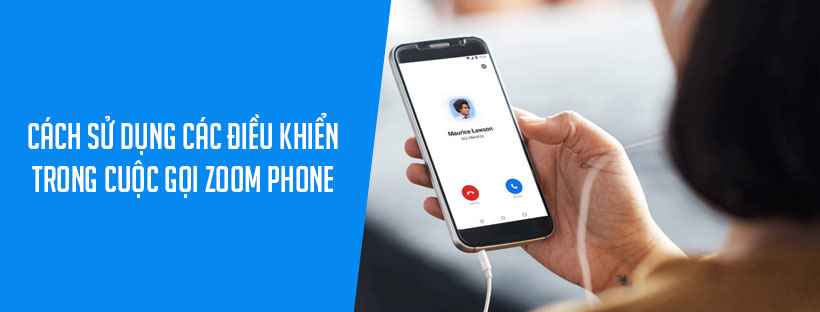
Sau khi sử dụng Zoom Phone để thực hiện hoặc nhận cuộc gọi, bạn sẽ có quyền truy cập vào các điều khiển trong cuộc gọi như ghi âm cuộc gọi, thêm người khác vào cuộc gọi hoặc chuyển cuộc gọi.
Trong khi gọi, bạn có thể sử dụng các điều khiển trong cuộc gọi sau đây. Các điều khiển này giống nhau trên Windows, macOS, Android và iOS.
Lưu ý:
- Nếu bạn đã thêm Zoom Room vào Zoom Phone, bạn cũng có thể truy cập các điều khiển trong cuộc gọi này khi sử dụng các tính năng của điện thoại trong bộ điều khiển Zoom Room. Bạn có thể truy cập tất cả các điều khiển, ngoại trừ việc bắt đầu ghi âm cuộc gọi.
- Trên ứng dụng máy tính để bàn, bạn có thể sử dụng một số điều khiển trong cuộc gọi bằng phím tắt.
Yêu cầu cài đặt
- Zoom desktop client
- Windows: 4.4.52570.0415 trở lên
- macOS: 4.4.52551.0414 trở lên
- Linux: 3.0.285090.0826 trở lên
- Zoom mobile app
- Android: 4.4.52504.0411 trở lên
- iOS: 4.4.0 (52578.0415) trở lên
- Zoom Rooms controller
- Android: 4.6.0 (40654.1216) trở lên
- iOS: 4.6.0 (214.1214) trở lên
- Zoom Phone license
Tắt tiếng/ Bật tiếng

Tắt tiếng hoặc bật tiếng micrô của bạn.
Bàn phím

Hiển thị bàn phím quay số để nhập số trong khi gọi. Ví dụ, bàn phím quay số cho phép bạn chọn một tùy chọn trong máy trả lời tự động tương tác hoặc nhập số máy lẻ.
Âm thanh

Mở cài đặt âm thanh và thay đổi âm lượng của loa hoặc micrô của bạn.
Thêm cuộc gọi
Hiển thị bàn phím quay số để nhập số và thêm người khác vào cuộc gọi (cuộc gọi ba chiều). Mỗi người sẽ ở trên một dòng riêng biệt. Nhấp hoặc nhấn vào tên hoặc số của họ để chuyển đổi giữa từng người
Để hợp nhất cuộc gọi và bật tính năng gọi ba chiều, hãy nhấp hoặc nhấn vào biểu tượng hợp nhất và chọn người hoặc số để hợp nhất.
Lưu ý: Khi đang gọi điện 3 chiều, nếu một người tham gia cuộc gọi rời khỏi cuộc gọi thì cuộc gọi sẽ tiếp tục cho 2 người dùng điện thoại còn lại.
Giữ cuộc gọi hoặc tiếp tục cuộc gọi

Giữ cuộc gọi hoặc tiếp tục cuộc gọi. Bên nhận sẽ nghe thấy nhạc khi họ đang ở trạng thái chờ. Bạn có thể tùy chỉnh âm nhạc lưu giữ của mình trong cổng thông tin web Zoom. Trong khi cuộc gọi đang bị tạm dừng, bạn có thể sử dụng tính năng lật cuộc gọi để chuyển cuộc gọi sang một thiết bị khác (ứng dụng Zoom trên máy tính để bàn, ứng dụng khách trên thiết bị di động hoặc điện thoại bàn).
Chuyển cuộc gọi

Chuyển cuộc gọi đến một số khác. Bạn cũng có thể chuyển cuộc gọi sang thư thoại.
Ghi âm cuộc gọi

Bắt đầu hoặc dừng ghi âm cuộc gọi. Bạn có thể nghe thấy lời nhắc âm thanh thông báo cho cả hai bên rằng cuộc gọi sẽ được ghi âm (quản trị viên có thể tắt lời nhắc âm thanh). Phát và quản lý các bản ghi âm của bạn bằng ứng dụng máy tính để bàn, ứng dụng dành cho thiết bị di động hoặc cổng web. Quản trị viên có thể truy cập các bản ghi cuộc gọi đặc biệt của bạn nếu bản ghi cuộc gọi đặc biệt được thực hiện trong một cuộc gọi hàng đợi cuộc gọi đến hoặc đi.
Bạn cũng có thể bắt đầu và dừng ghi âm cuộc gọi đặc biệt bằng cách sử dụng mã DTMF.
Các tình huống sau ảnh hưởng đến ghi âm cuộc gọi:
- Nếu quản trị viên của bạn đã tắt tính năng ghi âm cuộc gọi đặc biệt hoặc bật tính năng ghi âm tự động, nút Ghi sẽ không thể truy cập được. Bạn vẫn có thể truy cập các bản ghi hiện có.
- Nếu bạn chuyển cuộc gọi, quá trình ghi âm sẽ kết thúc khi bạn chọn một tùy chọn chuyển. Điều này áp dụng khi chuyển đến các địa chỉ liên hệ bên ngoài hoặc nội bộ. Nếu bạn chọn Warm Transfer, bạn có thể bắt đầu ghi lại để ghi phần đó trước khi hoàn tất quá trình chuyển.
- Nếu bạn thêm cuộc gọi sau khi bắt đầu ghi âm, quá trình ghi âm sẽ tiếp tục cho cuộc gọi đầu tiên. Quá trình ghi âm sẽ kết thúc khi bạn hợp nhất các cuộc gọi để bắt đầu cuộc gọi ba chiều. Bạn có thể bắt đầu ghi âm cuộc gọi mới sau khi hợp nhất các cuộc gọi.
- Nếu bạn thêm cuộc gọi trong khi bật tính năng ghi âm cuộc gọi tự động, quá trình ghi âm sẽ tiếp tục cho cuộc gọi đầu tiên. Zoom Phone cũng sẽ tự động bắt đầu ghi âm mới cho cuộc gọi đã thêm. Khi bạn hợp nhất cuộc gọi, bản ghi âm mới sẽ tiếp tục cho cuộc gọi đã hợp nhất.
- Nếu bạn nâng cuộc gọi lên thành cuộc họp Zoom, ghi âm cuộc gọi (đột xuất hoặc tự động) sẽ kết thúc.
- Nếu người dùng điện thoại khác thực hiện cuộc gọi, tính năng ghi âm đột xuất hoặc tự động của bạn sẽ kết thúc. Nếu người dùng điện thoại thực hiện cuộc gọi cũng đã bật tính năng ghi âm tự động, thì một bản ghi âm mới sẽ bắt đầu cho người dùng đó.
- Nếu bạn là thành viên của hàng đợi cuộc gọi, quản trị viên của bạn cần bật tính năng ghi đặc biệt cho hàng đợi để cho phép bạn bắt đầu ghi âm cuộc gọi theo cách thủ công trong khi gọi hàng đợi.
Meet

Nâng cuộc gọi Zoom Phone thành một cuộc họp Zoom.
More
Truy cập các điều khiển sau.
- Switch to Carrier (chỉ khả dụng trong ứng dụng dành cho thiết bị di động): Nếu bạn đang gặp phải tín hiệu yếu, hãy chuyển cuộc gọi sang nhà cung cấp dịch vụ điện thoại của bạn .
- Park: Gọi cho người dùng điện thoại khác đến nhận.
- Lock Call / Unlock Call: Khóa cuộc gọi để ngăn người khác nhận cuộc gọi bị giữ hoặc theo dõi cuộc gọi.
- Invite to Meeting: Mời người tham gia cuộc gọi tham gia cuộc họp bằng cách sử dụng ID cuộc họp.
- Hand off to Room: Chuyển cuộc gọi đến một Zoom Room.
- Minimize: Thu nhỏ các điều khiển trong cuộc gọi trong khi tiếp tục cuộc gọi để bạn có thể tiếp tục sử dụng ứng dụng Zoom desktop client hoặc ứng dụng dành cho thiết bị di động.
Biểu tượng chất lượng và mã hóa cuộc gọi

Nhấp hoặc nhấn vào ba biểu tượng để xem trạng thái mã hóa và chất lượng của cuộc gọi hiện tại của bạn.
Nếu bạn đang gặp phải tình trạng chất lượng cuộc gọi thấp, hãy tìm hiểu về thống kê số điện thoại và các giá trị được đề xuất.
Biểu tượng mũi tên xuống

Nhấp hoặc nhấn vào mũi tên xuống bên cạnh ID người gọi để xem những người tham gia cuộc gọi. Thao tác này cũng sẽ hiển thị số điện thoại trực tiếp mà bạn đã sử dụng để thực hiện hoặc nhận cuộc gọi. Nếu bạn đã thực hiện hoặc nhận cuộc gọi bằng số công ty, bạn cũng sẽ thấy số máy nhánh của mình.
Lưu ý: Bạn cũng có thể xem số công ty và tiện ích mở rộng của mình bất kỳ lúc nào bằng cách sử dụng menu thả xuống ID người gọi bên dưới bàn phím quay số hoặc trong cài đặt web hoặc ứng dụng / ứng dụng của bạn.